Ang isang bootable USB flash drive ay maaaring maging kapaki-pakinabang kapag kailangan mong mag-install ng isang operating system (Windows, Linux) sa isang netbook nang walang isang optical drive, gumana sa isang walang laman na computer, i-flash ang BIOS, atbp. Isa sa mga pinakatanyag na programa para sa paglikha ng bootable Ang mga USB disk mula sa mga imaheng ISO sa kapaligiran Ang Microsoft Windows ay Rufus, isang bukas na mapagkukunan at magaan na utility na ipinamamahagi nang walang bayad. Sinusuportahan nito ang isang malaking bilang ng mga imaheng ISO at, ayon sa mga nag-develop, halos ito ang pinakamabilis sa mga analogue nito.

Kailangan
- - operating system Microsoft Windows XP;
- - Rufus na programa;
- - bootable ISO imahe.
Panuto
Hakbang 1
I-download ang maipapatupad na file. Ang Rufus ay hindi nangangailangan ng pag-install at isang solong file na EXE. Upang i-download ito, kailangan mong pumunta sa website ng mga developer https://rufus.akeo.ie/ at i-download ang pinakabagong bersyon - isang file na halos 0.5 MB ang laki.
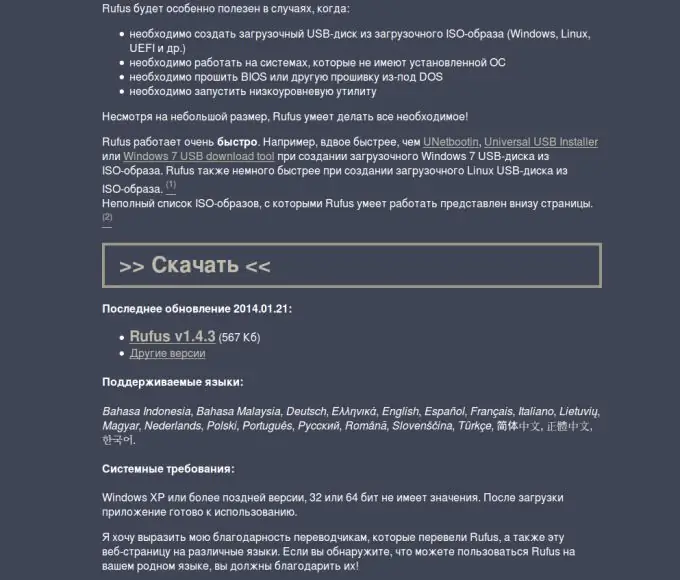
Hakbang 2
Pagrekord ng USB disk. Patakbuhin ang file na maipapatupad na utility. Makakakita ka ng isang window kung saan maaari mong tukuyin ang aparato, pag-format, bootable na ISO imahe at iba pang mga nasusunog na parameter. Pagkatapos ng setting, pindutin ang pindutang "Start" upang simulan ang operasyon.

Hakbang 3
Maghintay para sa pagkumpleto. Matapos magsimula ang operasyon, magtatagal ito upang makumpleto ito, depende sa bilis ng USB disk at sa laki ng imahe ng ISO. Kapag natapos, handa nang gamitin ang USB drive.






